La mayoría de las personas están bloqueadas de su cuenta de Samsung, por lo que quieren soluciones rápidas al desbloqueo de la cuenta de Samsung, pero podría ser un proceso complejo. Compré un teléfono de segunda mano, un reinicio de fábrica anómalo o olvidando su contraseña o si el bloqueo de reactivación habilitado antes, su cuenta Samsung no puede desbloquear sin la identificación y contraseña de Samsung sincronizadas previamente.
Este artículo le dará las mejores soluciones gratuitas para el desbloqueo de la cuenta Samsung. Entonces, hagámoslo de manera rápida y eficiente.
Parte 1. ¿Puedo eliminar/pasar la cuenta Samsung sin contraseña?
En general, una cuenta de Samsung no se puede eliminar hasta que conozca la contraseña. La gente sigue preguntando sobre «¿Cómo puedo eliminar la cuenta Samsung sin contraseña?» Bueno, la respuesta es «Sí». Solo es posible elegir las soluciones correctas que funcionan al 100% para usted. En algunos casos, la herramienta de eliminación de la cuenta Samsung lo ayudará a lograr el bypass de la cuenta Samsung profesionalmente.
Encontrará toneladas de soluciones para este problema, pero pocos trabajan para usted. Sin embargo, esta publicación es un pedazo de soluciones para sacarlo de este problema, así que por favor siga leyendo.
Parte 2. Cómo superar el bloqueo de la cuenta de Samsung si se olvida la contraseña
La primera solución al desbloqueo de la cuenta Samsung es recuperar su cuenta de Samsung pasada. Como lo encuentra, iniciará sesión y pasará por alto el bloqueo de activación de Samsung para recuperar el acceso completo a su teléfono. Siga estos pasos para descubrir su cuenta.
Paso 1: Vaya al sitio web de la cuenta de Samsung «Account.Samsung.com».
Paso 2: haga clic en Iniciar sesión/Crear cuenta ubicada en la esquina superior derecha de su pantalla. Haga clic en «Buscar ID o restablecer contraseña» para restablecer su ID y contraseña.
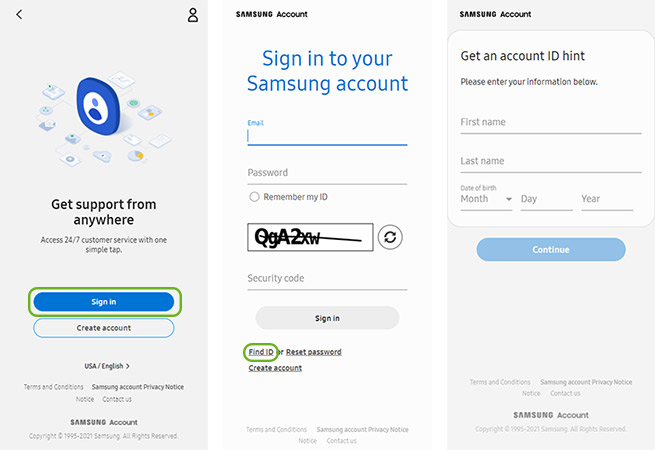
Paso 3: Al hacer clic en Buscar ID en la página siguiente, le preguntará sobre su información que contiene su nombre y fecha de nacimiento. Después de eso, siga las instrucciones para restablecer su contraseña.
Paso 4: si recuerda su ID, haga clic en la opción «Restablecer contraseña», ingrese la ID de cuenta de Google y luego haga clic en Siguiente, luego configure una nueva contraseña.
Parte 3. Verificación de la cuenta de Samsung omitido por la pestaña de privacidad
El método más efectivo para evitar la cuenta Samsung es usar el método de pestaña de privacidad. Esté atento a cada paso porque algunos de ellos pueden confundirlo si no se concentra.
Paso 1: elija el idioma y toque Comenzar. Haga clic en el Próximo Botón, solicita su cuenta de Google. Aprovechar NOCuando esta ventana le solicite una vez más para crear una nueva cuenta, elija Ahora no.
Paso 2: haga clic Próximo Y arregle su nombre, lo llevará a la página de la cuenta de Samsung. Escriba algo en el campo Contraseña, toque Ajustes. Haga clic en el Texto profético y desplácese hacia abajo para tocar política de privacidadluego elija cualquier navegador para completar el proceso.
Suggested read: Cómo desbloquear un teléfono Samsung con la cuenta de Google
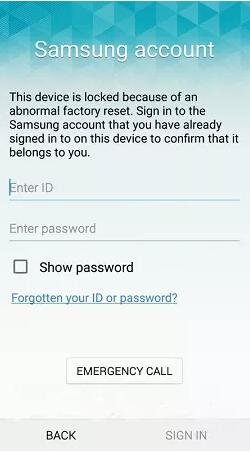
Paso 3: Regrese a la página de inicio de sesión de la cuenta Samsung. Escriba algo en el campo de su dirección de correo electrónico, toque «¿Olvidaste tu identificación o contraseña?«. Rápidamente lo llevará a la página WiFi. Haga clic en Próximo.
Paso 4: vaya a la página de bloqueo de la cuenta de Samsung, repita el paso 2. Toque Marcador En el navegador, haga clic Próximo.
Paso 5: si desea crear una cuenta toque crear una cuenta o elegir iniciar sesión. Termine el proceso y vaya a la página de bloqueo de la cuenta de Samsung para crear una cuenta Samsung.
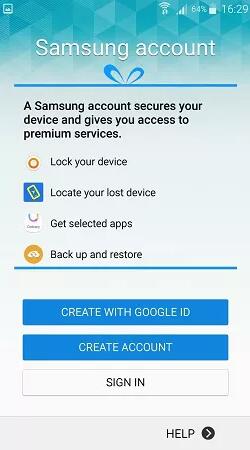
Paso 6: Verá que su cuenta de Samsung se ha llenado automáticamente. Escriba la contraseña que ingrese al crear una nueva cuenta en el paso 5.
Paso 7: toque Finalizar.
Parte 4: Cómo evitar el bloqueo de Samsung con una llamada de emergencia (complicado)
Suena extraño cuando discutimos el desbloqueo de la cuenta de Samsung. Para completar este proceso, debe estar conectado a Wifi y cargar su teléfono hasta el 65%.
Nota:
Elimine su tarjeta SIM antes de este proceso.
Este es un proceso complicado, no estamos muy seguros de que funcione.
Paso 1: Elija su idioma, haga clic en Inicio.
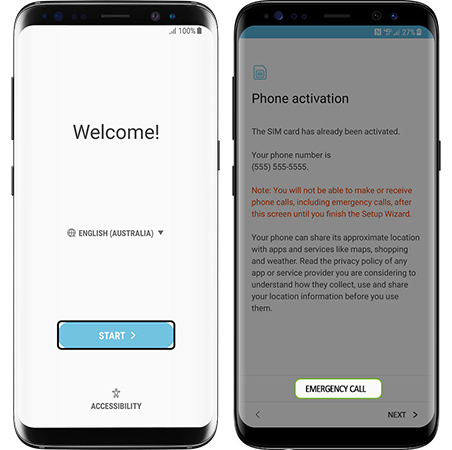
Paso 2: haga clic en Llamada de emergencia y marque 000. Toque la llamada y elija tres puntos y luego toque los contactos. Luego, termine la llamada a través de la casilla de llamada de emergencia. Aparece una opción de botón de inicio en la pantalla, deslícelo hacia abajo y toque Aceptar.
Paso 3: Vaya al teclado> Mic> Aplicación de Google, finalice el procedimiento y toque OK.
Paso 4: Diga «Encienda Wi-Fi» con Google Assistance. Escriba la configuración en la barra de búsqueda. A medida que aparece el menú Configuración, desplácese hacia abajo y toque Copia de seguridad y restablecimiento> RESET DE DATOS DE FACTORIA> RESET DE TELÉFONO> Eliminar todo.
Paso 5: Regreso a la página de la cuenta de Samsung, ingrese su información para iniciar sesión.
Paso 6: Elija eliminar todo nuevamente, complete la información una vez más. Haga clic en Confirmar, vaya a Configuración> Seguridad. Deshabilite el «bloqueo de reactivación», escriba información y confirme.
Paso 7: Regrese al bloqueo de pantalla de la cuenta Samsung, escriba información de la cuenta Samsung. Si esto no muestra el resultado, regrese a la página de configuración de Wi-Fi y toque Siguiente.
Paso 8: Si su dispositivo solicita la activación del teléfono, haga clic en Usar wifi> Siguiente, finalice el proceso restante. ¡Aquí tienes!
Espera, cumple con la siguiente tarea: ¿Google Verification Lock?
Parte 5. ¿Pantalla de bloqueo de Google? Fácil trabajo con la herramienta de derivación FRP
Felicitaciones, ha pasado por alto la cuenta Samsung, pero la verificación de Google podría impedir que use el dispositivo Samsung. Llamamos a esta protección de reinicio de fábrica (FRP) que protege los datos en los dispositivos Android de ser robados.
ItoolTab Uplock (Android) es la solución única para las necesidades de desbloqueo de su Android. Le ayuda a evitar el bloqueo de Samsung FRP sin la cuenta de Google. Cuando elimine la cuenta de Google anterior del dispositivo Samsung, podrá recuperar el acceso completo a su dispositivo.
No importa Android 5 o Android 13, se necesitan conocimientos técnicos cero, pero lo hace como un experto.
La gente también pregunta sobre la eliminación de la cuenta de Samsung
Q1. ¿Cómo elimino la cuenta de Samsung de otra persona de mi dispositivo?
Sucede cuando compras un teléfono de segunda mano.
- Ir a la configuración.
- Toque las cuentas y la copia de seguridad.
- Elija Administrar cuentas.
- Toque las cuentas de Samsung.
- Haga clic en Eliminar la cuenta.
- Toque el cierre de sesión.
- Ingrese la contraseña de la cuenta Samsung para confirmarla.
Q2. ¿Hay alguna herramienta de eliminación de cuenta de Samsung?
Hay algún software diseñado para el bypass de la cuenta Samsung, como:
- Reino
- FreeUnlocks
- Desbloquear
Pero asegúrese de haber conocido bien sus términos y condiciones, porque son servicio pagado.
Conclusión
Las soluciones mencionadas anteriormente para el desbloqueo de la cuenta de Samsung son un proceso típico que lo coloca en una situación aterradora, pero siguiendo cada paso con precisión puede desbloquear la cuenta de Samsung. Si FRP está bloqueado de su dispositivo Samsung, le sugiero que use ItoolTab Desbloqueo (Android) que abordará su teléfono profesionalmente y pasará por alto el bloqueo de Samsung FRP sin contraseña.
